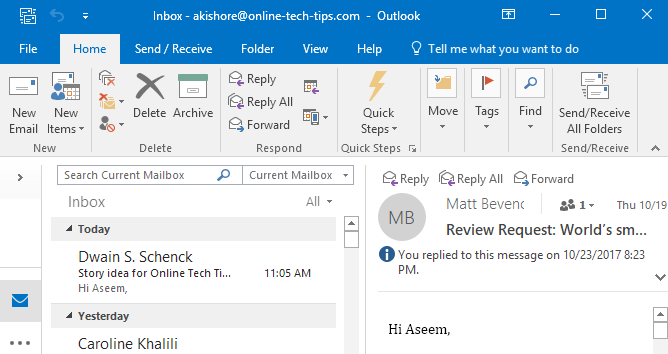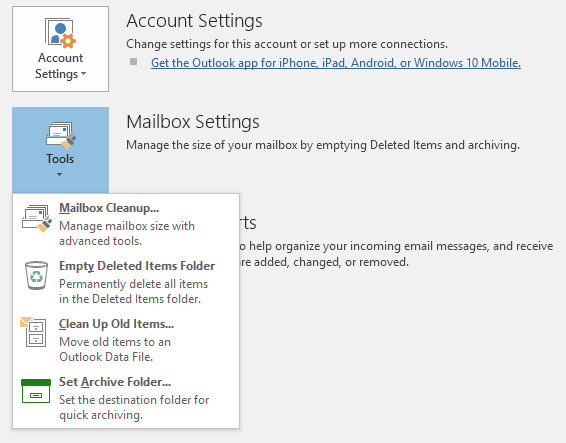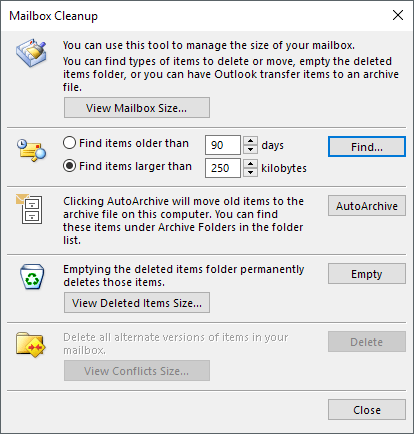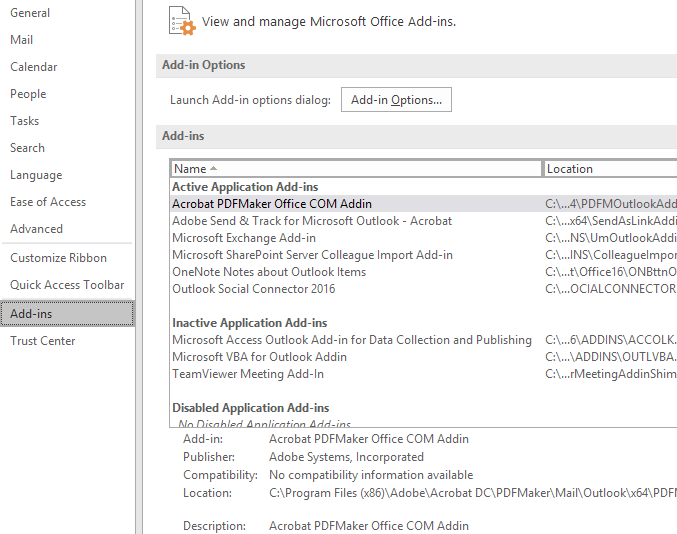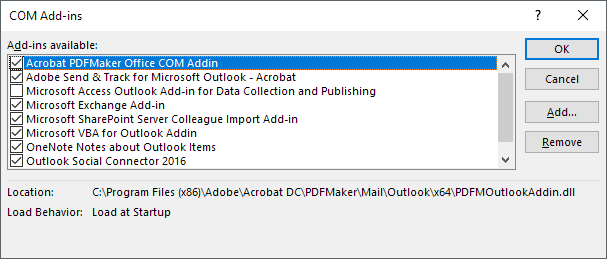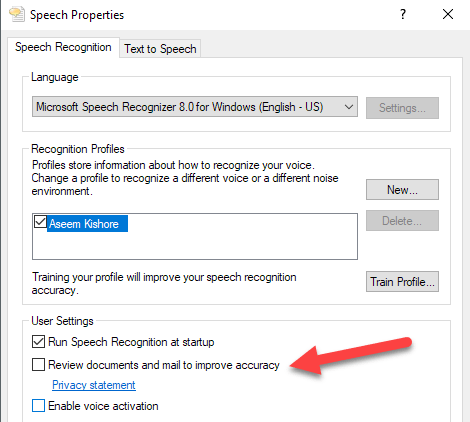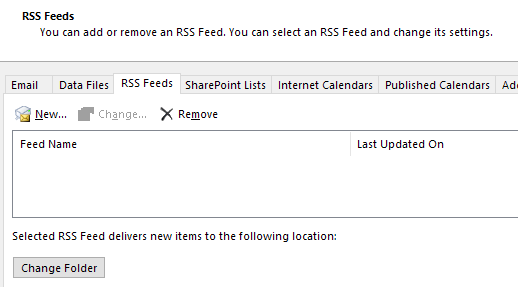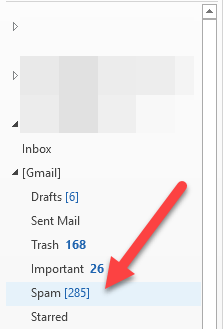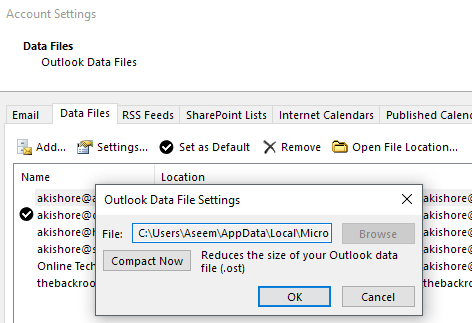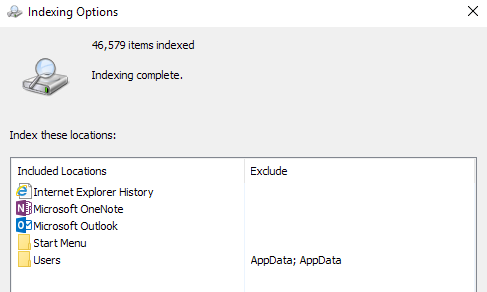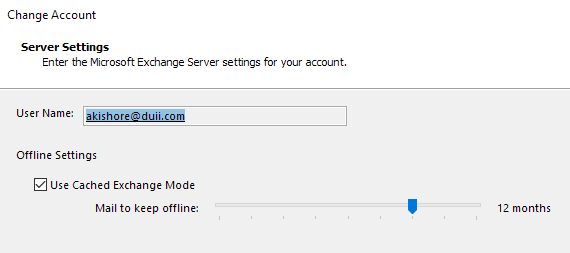Jednym z głównych problemów, z jakimi ma do czynienia większość użytkowników w Outlooku, jest fakt, że robi się bardzo wolno i zużywa dużo pamięci w swoich systemach. Mam plik programu Outlook o pojemności 1,5 GB, ale program Outlook działa szybko i nie obsługuje wszystkich zasobów na moim komputerze! Dlaczego?
Cóż, to dlatego, że optymalizuję mój Outlook, wykonując kilka rutynowych zadań, aby upewnić się, że pozostaje czysty i szczupły. Zamiast radzić sobie z wypadkami w Outlooku, zwariowanymi komunikatami o błędach, porysowaniem pamięci lub marnowaniem czasu na oczekiwanie na załadowanie się programu Outlook, może postąpić zgodnie z poniższymi wskazówkami, aby program Outlook był szybki i elastyczny.
Jedną rzeczą, którą chcesz zrozumieć o Outlooku, jest to, że jest całkowicie uruchamiany z bazy danych. Wszystkie wiadomości e-mail, zadania, elementy kalendarza, kontakty biznesowe itp. Są przechowywane w pliku bazy danych. Aby zmniejszyć zużycie pamięci i przyspieszyć działanie programu Outlook, ta baza danych musi być mała i zoptymalizowana.
Zmniejsz użycie pamięci programu Outlook
Zasada 1.Po pierwsze upewnij się, że masz Autoarchiwumwłączone w Outlooku. Prawdopodobnie nigdy nie spojrzysz na te e-maile sprzed 5 lat, prawda? Zamiast tysięcy wiadomości e-mail w skrzynce odbiorczej, Autoarchiwum przeniesie starsze pliki do nowego pliku PST i utrzyma aktualny plik PST. Zawsze możesz znaleźć te starsze e-maile później, wykonując wyszukiwanie.
Kliknij Plik, a następnie kliknij Narzędzia, a następnie Oczyszczanie skrzynki pocztowej. Zobaczysz kilka opcji, jak pokazano poniżej. Sprawdziłbym rozmiar skrzynki pocztowej i jeśli ma ona wartość przekraczającą 500 MB, należy włączyć Autoarchiwum lub usunąć wszystkie wiadomości e-mail zajmujące dużo miejsca. Pamiętaj też, aby opróżnić folder usuniętych elementów, ponieważ nadal zajmuje to miejsce.
Warto również zauważyć, że musisz zrobić to dla każdej skrzynki pocztowej skonfigurowanej w Outlooku. Dlatego warto włączyć Autoarchiwum, ponieważ zajmie się nim automatycznie, bez żadnej interwencji.
Jeśli nie chcesz tego robić, przenieś wszystkie starsze e-maile do innego folderu, tak aby Outlook nie musi ładować tysięcy wiadomości e-mail za każdym razem, gdy przychodzi do skrzynki odbiorczej, co powoduje większe zużycie pamięci.
Zasada 2.Upewnij się, że używasz tylko niezbędnych dodatków dla programu Outlook. Wiele programów lubi automatycznie instalować dodatki do Outlooka, takie jak Adobe, EverNote, Wunderlist itd. Nawet Microsoft dodaje kilka rzeczy, które normalnie wyłączam, takie jak Skype, OneNote, SharePoint itp.
Jeśli ich nie używasz, pozbądź się ich! Muszą być załadowane do pamięci po uruchomieniu Outlooka i spowalniają program. Aby faktycznie wyłączyć dodatek, musisz wybrać Dodatki COMw polu kombi u dołu i kliknąć Przejdź. Pojawi się kolejne okno, w którym możesz odznaczyć elementy, których nie chcesz.
Zasada 3.Program Outlook przychodzi w pakiecie z funkcjami rozpoznawania mowy i pisma ręcznego, które są częścią systemu Windows. Jeśli nie używasz tego, wyłącz go, aby nie ładował się przy każdym uruchomieniu Outlooka. Zapobiegnie to również skanowaniu wiadomości e-mail przez Twój system.
Możesz przejść do Panelu sterowania, Rozpoznawanie mowy, a następnie kliknąć Zaawansowane opcje mowy.
W Ustawieniach użytkownikausuń zaznaczenie opcji Przejrzyj dokumenty i wyślij pocztę, aby poprawić dokładność.
Zasada 4.Użyj innego programu dla kanałów RSS i kalendarzy internetowych. Tak, Czytnik Google był świetny, a teraz, gdy już go nie ma, czemu nie skorzystać z Outlooka do zarządzania swoimi plikami? Kiepski pomysł! Wciąż istnieje wiele dobrych czytników RSS w trybie online i offline, z których możesz korzystać poza Outlookiem.
Program Outlook nie był przeznaczony do obsługi kanałów RSS wszystko dobrze, więc wszystko inne niż kilka spowolni Outlook. Możesz używać Kalendarza Google do dowolnych kalendarzy internetowych, które chcesz obserwować.
Zasada 5.Z jakiegoś powodu ludzie zapominają o swoich folderach spamu i kosza. Opróżnij je! Ktoś taki jak ja dostaje setki wiadomości spamowych dziennie! Wszystko to jest przechowywane w bazie danych programu Outlook i spowalnia działanie. Opróżnij folder spamu i folder na śmieci często.
Zasada 6.Kompaktuj plik PST raz na jakiś czas . Możesz to zrobić, przechodząc do Plik, a następnie Zarządzanie danymi. Następnie kliknij plik PST i wybierz Ustawienia. Następnie kliknij przycisk Kompaktuj teraz.
W nowszych wersjach pakietu Office musisz kliknąć Plik, a następnie Ustawienia konta. Kliknij kartę Pliki danychi kliknij dwukrotnie plik danych, który chcesz kompaktować.
Program Outlook będzie wykonaj to automatycznie w tle, ale działa tylko wtedy, gdy komputer jest bezczynny, a program Outlook jest otwarty. Czasami ta sytuacja nigdy się nie pojawia, więc dobrze jest zrobić to ręcznie raz na jakiś czas.
Zasada 7.Jeśli masz naprawdę duże pliki Outlooka i indeksowanie wyszukiwania jest włączone, to może powodować poważne spowolnienia w programie Outlook. Dobrym pomysłem może być wyłączenie indeksowania wyszukiwania w programie Outlook, dopóki go nie potrzebujesz, lub jeśli chcesz usunąć i odbudować indeks. W każdym razie powinieneś zmniejszyć rozmiar głównych plików danych, aby zmniejszyć indeks.
Kliknij przycisk Start, a następnie wpisz Szukaj. Kliknij opcję Zmień na wyszukiwania Windows, aby usunąć Outlooka z indeksu wyszukiwania.
Reguła 8.Kolejnym dużym spowolnieniem programu Outlook jest każdy rodzaj program antywirusowy, który skanuje wszystkie wiadomości e-mail. Teraz jest to bardzo przydatne, jeśli jesteś osobą, która może klikać szkodliwe linki lub być podrabiana fałszywymi wiadomościami e-mail. Niestety, nawet najsprytniejsi użytkownicy czasami zostają oszukani, więc dodatkowa ochrona jest pomocna.
Jednak w zależności od programu antywirusowego może bardzo spowolnić działanie programu Outlook. Jeśli masz ten problem, dobrze jest wyłączyć antywirusa dla programu Outlook i sprawdzić, czy problem zniknie. Jeśli tak, powinieneś rozważyć inny program, który jest bardziej efektywny ze skanowaniem.
Zasada 9.Ta wskazówka dotyczy tylko kont Microsoft Exchange, więc nie będzie działać na kontach POP ani IMAP. Zasadniczo, chcesz włączyć buforowany tryb wymiany, co oznacza, że wiadomości e-mail będą przechowywane lokalnie i dostępne szybciej.
Przejdź do pliku, Ustawienia konta, a następnie kliknij dwukrotnie konto e-mail w zakładce E-mail. Zaznacz pole Użyj buforowanej wymiany.
Mam nadzieję, że te działania zmniejszą ślad pamięci programu Outlook i sprawią, że będzie działał szybciej! Ponadto należy zainstalować najnowsze aktualizacje i dodatki Service Pack dla pakietu Office i systemu Windows, ponieważ pomagają one w problemach z wydajnością i wyciekami pamięci! Ciesz się!